移动硬盘无法退出
硬盘作为数据存储的重要工具,在使用过程中有时会遇到无法正常退出的情况,这不仅影响使用体验,还可能对数据安全和硬件设备造成潜在风险,以下是关于移动硬盘无法退出的详细分析及解决方法:
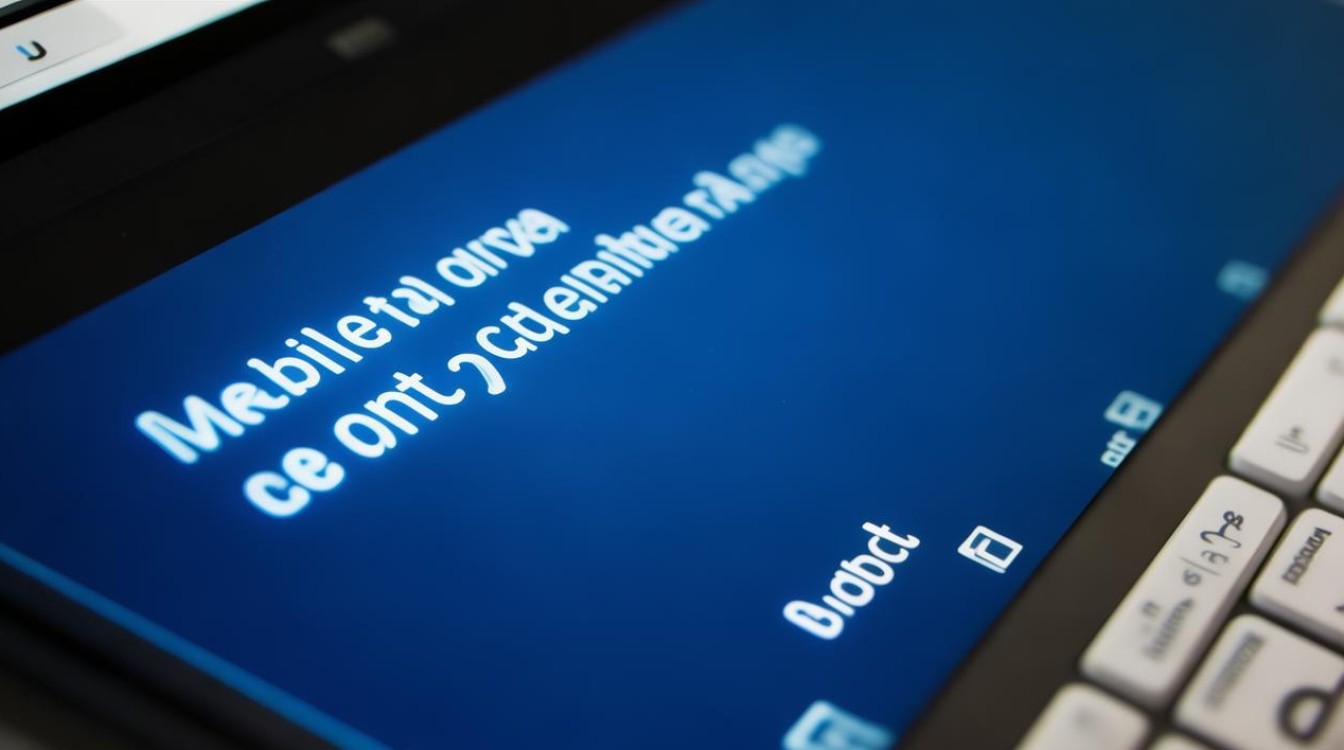
常见原因及解决方法
| 原因分类 | 具体表现 | 解决方法 |
|---|---|---|
| 程序占用 | 文件浏览器、播放器、编辑器等程序正在访问移动硬盘文件。 | 检查任务栏或系统托盘,关闭相关程序 使用快捷键 Ctrl+Shift+Esc打开任务管理器,终止可疑进程。 |
| 系统错误或缓存问题 | 操作系统未正确释放设备驱动,或缓存数据未完全写入。 | 在托盘区右键点击“安全删除硬件”图标,选择“弹出USB连接” 若无效,重启电脑后重试。 |
| 病毒或恶意软件 | 后台程序异常占用设备,或系统文件被破坏。 | 运行杀毒软件(如火绒、卡饭)全盘扫描 更新系统补丁,修复漏洞。 |
| 硬件故障 | 硬盘存在坏道、文件系统损坏或接口接触不良。 | 使用CHKDSK命令检查并修复文件系统(如chkdsk X: /f)更换数据线或接口,测试其他设备是否正常。 |
分场景解决方案
-
文件传输过程中:若正在复制文件,需等待进度条完成,取消传输可能导致数据损坏,若卡住,可尝试重启电脑。
-
后台程序占用:某些服务(如云同步、备份软件)可能自动监控移动硬盘,需在设置中关闭自动启动项,或手动退出程序。
-
系统卡顿或死机:按
Ctrl+Alt+Del调出任务管理器,结束占用过高的进程(如Explorer.exe),再尝试弹出。
预防措施与注意事项
-
定期检查硬盘健康:使用工具(如CrystalDiskInfo)查看SMART状态,及时备份重要数据。
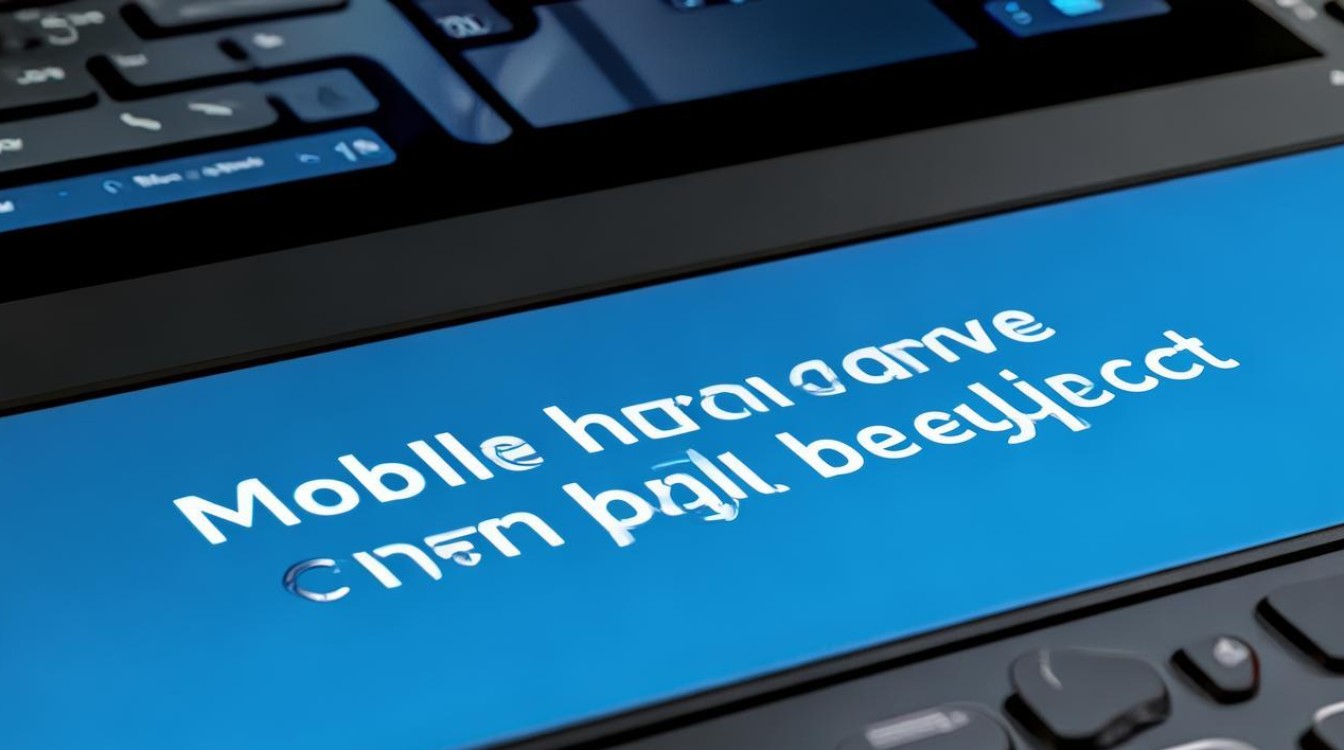
-
安全操作习惯:避免直接插拔,养成“安全删除”习惯;传输文件时勿强行中断。
-
驱动与系统更新:保持操作系统和USB驱动为最新版本,避免兼容性问题。
紧急处理建议
若必须立即拔出硬盘:
-
确保无读写指示灯闪烁。

-
从机箱后置USB接口拔出(供电更稳定)。
-
拔出后尽快使用数据恢复软件(如EaseUS Data Recovery)检测文件完整性。
通过以上方法,大部分移动硬盘无法退出的问题均可解决。
版权声明:本文由 芯智百科 发布,如需转载请注明出处。







 冀ICP备2021017634号-12
冀ICP备2021017634号-12
 冀公网安备13062802000114号
冀公网安备13062802000114号